Abfrageverwaltung
Die Abfrageverwaltung ist die zentrale Anlaufstelle bei der Organisation von Abfragen. Abfragen sind die Grundbausteine aller weiterer Aktionen, die Sie im ACMP tätigen können. Neben den bereits mitgelieferten Abfragen haben Sie zudem die Möglichkeit eigene Abfragen zu erstellen.
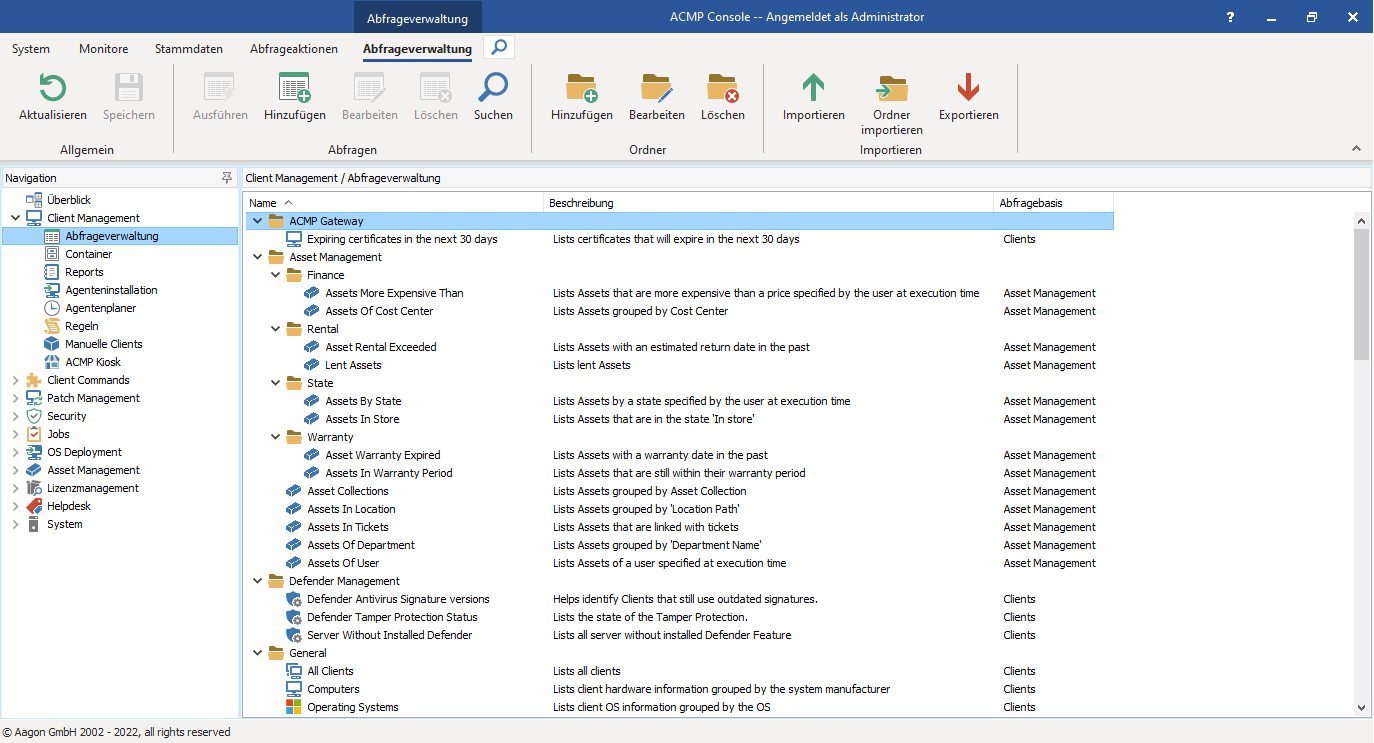
Abfrageverwaltung
Um eine Abfrage auszuführen, markieren Sie diese und klicken Sie auf Ausführen oder starten Sie sie direkt per Doppelklick. Das Ergebnis wird in einem integrierten Fenster in der Console mit Hilfe einer Tabelle dargestellt. Falls ein Client dabei mehreren Werten des gleichen Typs zugeordnet werden kann, werden Unterabfragen ebenfalls als Tabellen eingebunden und können mithilfe des +-Symbols vor dem Client angezeigt werden. Bei komplexeren Abfragen gibt es zudem noch weitere Möglichkeiten, die Ergebnisse zu ordnen. Weitere Informationen erhalten Sie dazu im Abschnitt Auswerten von Abfragen. Beachten Sie, dass bei der Verwendung einer unlizensierten Version die Funktionen nur auf maximal 15 Clients angewendet werden.
Bei einer Abfrage, die Clients in der Ergebnismenge hat, zeigt ein Symbol vor jedem Datensatz an, wie der entsprechende Client inventarisiert wurde:
| Der Client wurde über den ACMP Agenten inventarisiert | |
| Der Client wurde über den OneScanClient inventarisiert | |
| Der Client wurde über den Agentless Scanner inventarisiert | |
| Der Client wurde manuell eingetragen | |
| Der Client wurde über den XML Importer inventarisiert (Linux) | |
| Der Client wurde über den XML Importer inventarisiert (Mac) | |
| Der Client wurde mit dem Network Boot Service erfasst | |
| Es handelt sich um einen mobilen Client unter Android | |
| Es handelt sich um einen mobilen Client unter iOS |
Jetzt haben Sie auch die Möglichkeit mehrere Rechner aus dem Abfrageergebnis mit einem Haken zu markieren, um dann die Funktionen der System-Sparte darauf anzuwenden.
Eine Besonderheit liegt im Symbol  , welches Ihnen womöglich anstelle eines Client-Icons angezeigt wird. Dieses Icon zeigt Ihnen an, dass es sich um einen verdächtigen Client handelt (siehe auch den Abschnitt Besonderheit: Verdächtige Clients im System).
, welches Ihnen womöglich anstelle eines Client-Icons angezeigt wird. Dieses Icon zeigt Ihnen an, dass es sich um einen verdächtigen Client handelt (siehe auch den Abschnitt Besonderheit: Verdächtige Clients im System).
Falls Sie ACMP Security Detective und ACMP Desktop Automation installiert haben, können Sie auch die Funktionen aus den Sparten ACMP Security Detective und Client Commands verwenden. Falls Sie eine unlizensierte Version nutzen, werden die Funktionen auf maximal 15 Clients angewandt.


